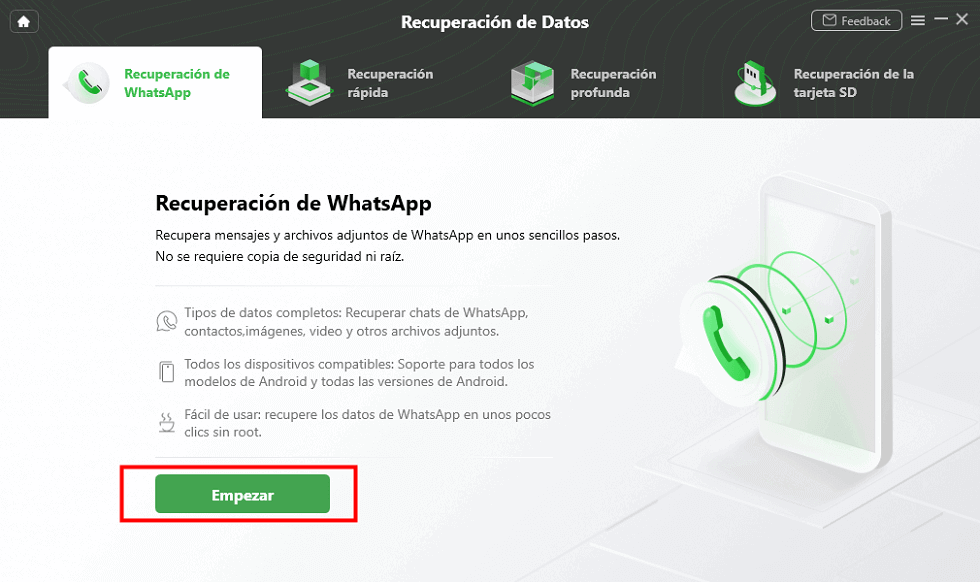Como recuperar un audio borrado de WhatsApp
¿Te preguntas si es posible restaurar el audio de WhatsApp? Imagine que una persona necesita buscar un audio importante en el historial de chat, pero debido a que se eliminó antes, no puede encontrarlo y se queda atascado. Es posible que algunas personas no sepan cómo recuperar mensajes eliminados o encontrar formas fáciles de recuperar audios eliminados. Si ha pasado por una experiencia similar, esta guía le enseña algunos consejos útiles para lidiar con los inconvenientes.
¿Cómo guardar el audio de WhatsApp? ¿Qué debo hacer si eliminé algún audio importante de WhatsApp por error? Hay muchos audios importantes almacenados en mi WhatsApp, quiero restaurar el audio de WhatsApp eliminado en mi teléfono Android a la PC, ¡ayúdame!
Todos sabemos que la memoria del móvil es fija. A medida que recibimos y leemos más informaciones, la basura del móvil es cada vez más grande. Mucha gente tiene el hábito de borrar el historial de chat en WhatsApp, incluso descargar la aplicación destinada a borrar informaciones inútiles para elevar la velocidad de la función del móvil. Sin embargo, cuando descubrimos que hemos eliminado los mensajes que necesitamos como los audios, fotos, videos, etc. En este caso, ¿qué podemos hacer? Lee este artículo, que te va a ayudar.
Como recuperar un audio de WhatsApp
Método 1. Recuperar audios de WhatsApp eliminados a través de Google Drive
Si quieres saber cómo restaurar una copia de seguridad de Google Drive. Lo que necesitas hacer primero es guardar la copia de tu historial de chats de WhatsApp en Google Drive y probar si se puede iniciar la aplicación de Google Drive normalmente. Necesitas asegurarte de tener el mismo número de teléfono y cuenta de Google que utilizaste. A continuación, se va a enseñar cómo recuperar audios de WhatsApp eliminados paso a paso.
Paso 1. Debes abrir el software de Google Drive e iniciar la sesión en la cuenta de Google Drive. Lo que haces primero es verificar si tu dispositivo Android está conectado con la cuenta de Google que guardaste la copia de seguridad antes.
Paso 2. Debes descargar la última versión de WhatsApp. Instala y abre este software; Luego, verifica tu número del móvil para asegurarte de que WhatsApp puede funcionar normalmente.
Paso 3. Con el fin de recuperar un audio de WhatsApp u otros archivos importantes, puedes hacer clic en Restaurar en esta interfaz de Google Drive.
Paso 4. Cuando finalice este paso de recuperación, haz clic en SIGUIENTE. Unos segundos después, al completar la inicialización, se mostrará tu historial de chat incluido los audios eliminados. Si quieres restaurar más informaciones tales como archivos multimedia, puedes repetir los pasos como antes. WhatsApp continúa restaurando lo que deseas recuperar.
Método 2. Recuperar audios de WhatsApp eliminados a través de la copia de seguridad local
Efectivamente, recuperar audios de WhatsApp es muy fácil si has conectado el teléfono a la cuenta de Google Drive. Sin embargo, si no has vinculado el móvil con cuenta de Google Drive o has cambiado el móvil o el número de teléfono, no se reciben mensajes de verificación de contraseña en el móvil. ¿Qué vas a hacer? El medio que se va a presentar abajo puede favorecerte. A continuación, se va a presentar cómo recuperar audios de WhatsApp eliminados a través de la copia de seguridad local
Paso 1. Inicia la sesión de aplicación para administrar archivos.
Paso 2. Elige la opción de almacenamiento local. Otra opción es ir directamente a la carpeta “sd card”.
Paso 3. Toca WhatsApp y selecciona Bases de datos. En la situación de no haber almacenado los datos en sdcard, se puede ver otros archivos nominados “almacenamiento interno” o “almacenamiento principal”.
Paso 4. Debes asegurarte de que la carpeta de la copia de seguridad se puede transferir al archivo de bases de datos en el almacenamiento local de tu móvil. Al finalizar este proceso, se puede recuperar audios de WhatsApp eliminados a través de la copia de seguridad local.
Cómo recuperar audios de WhatsApp sin copia de seguridad
Droidkit es un conjunto completo de herramientas de Android con excelentes funciones de recuperación de datos, especialmente diseñado para recuperar datos borrados o perdidos, como los datos de WhatsApp perdidos o eliminados del teléfono. Esta app es ideal si buscas información o datos más allá de la copia de seguridad automática de WhatsApp (normalmente 7 días). Además, puede extraer datos de Android con pantalla rota y restaurar contactos importantes. No importa cuál sea la situación, usar Droidkit para recuperar datos eliminados de Android debería ser tu primera opción.
tiene la ventaja de recuperar chats de WhatsApp sin root. Esto es muy humanizado y sobresale entre montones de aplicaciones. No necesitamos preocuparnos por los mensajes borrados por el remitente. Podemos encontrar todo lo que queramos para chatear con él y escuchar audios de WhatsApp eliminados por la otra persona. Siga los pasos a continuación para recuperar archivos de audio perdidos:
- Además del audio de WhatsApp, recupere fotos, conversaciones, contactos, archivos adjuntos, videos, etc. eliminados en WhatsApp.
- Estos mensajes de WhatsApp eliminados se pueden previsualizar para escuchar el audio de WhatsApp eliminado.
- Además de los mensajes de WhatsApp, también admite la recuperación de otros datos, como fotos, videos, contactos, música, mensajes, etc.
- Es adecuado para casi todos los modelos de teléfonos y tabletas con Android.
Paso 1. Abre Droidkit en tu computadora. Selecciona Modo Recuperación de Datos > Recuperación de WhatsApp.

En DroidKit selecciona Recuperación de WhatsApp
Paso 2. Conecte su teléfono a su computadora con un cable USB y DroidKit puede detectar automáticamente su teléfono o tableta. Haz clic en Empezar.
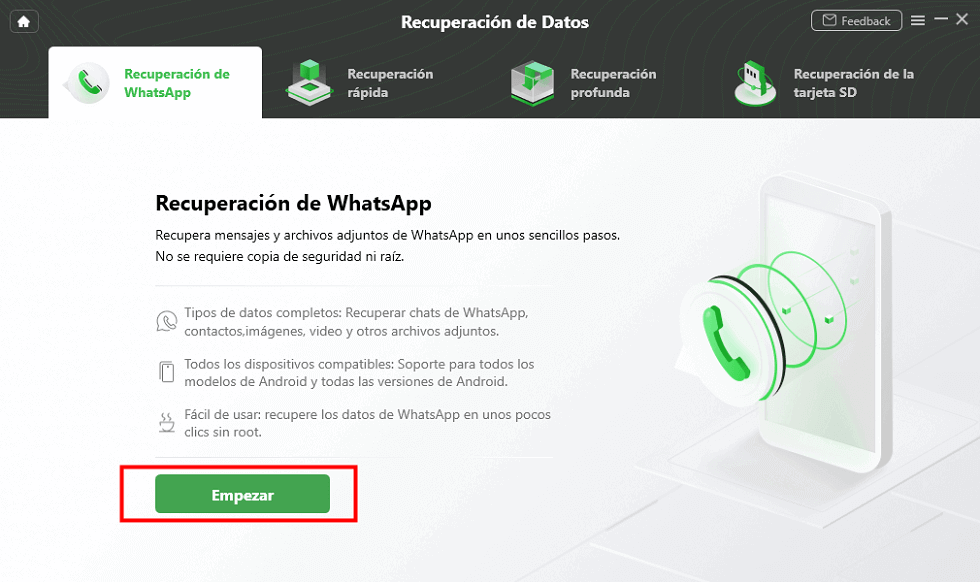
Haz clic en Empezar
Paso 3. Siga las instrucciones para hacer una copia de seguridad de los datos de WhatsApp en el dispositivo de origen y toque el botón Siguiente. Opta por los mensajes de WhatsApp que quiere recuperar.
Paso 4. Una vez que se completa el escaneo, se mostrará un mensaje Eliminado. Seleccione los mensajes de WhatsApp que desea restaurar y haga clic en el botón “A dispositivo” o “A PC“. Después de completar el proceso, la interfaz de recuperación de datos se puede presentar con éxito.

Puedes ver los mensajes borrados de WhatsApp.
Conclusión
En este blog, se han presentado las maneras de recuperar audios de WhatsApp eliminados con facilidad. Además, se ha presentado una aplicación profesional llamada DroidKit. Tiene la función de recuperar los datos de otro software o de tu móvil propio, tales como la música, fotos, videos, archivos, personas de contacto, etc. Con las instrucciones presentadas del texto, se puede lograr el objetivo de recuperar mensajes tales como audios, imagen de WhatsApp de manera sencilla.

Rebeca Xia


Miembro de iMobie, interesa mucho por resolver los problemas relacionados con iOS & Android.
 AnyUnlock
AnyUnlockDroidKit
 PhoneRescue para iOS
PhoneRescue para iOSPhoneRescue para Android